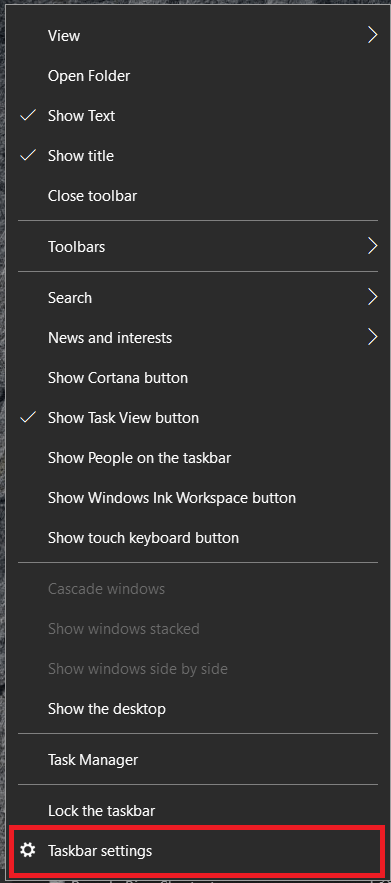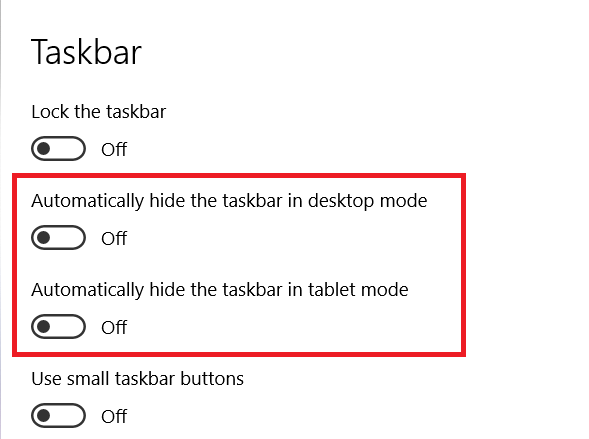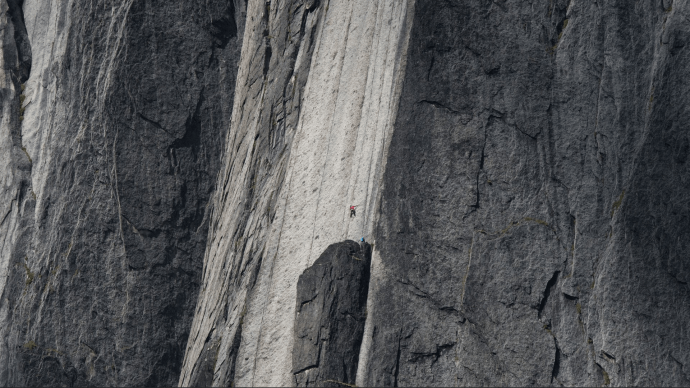Även om aktivitetsfältet i Windows 10 känns som att det är en grundläggande del av skrivbordsoperativsystemet, men i själva verket är det en modulär komponent som enkelt kan bytas ut och/eller modifieras. Ett vanligt tillvägagångssätt för aktivitetsfältet är att bara installera en programvara från tredje part, såsom Aqua Dock, som vi tar upp i den här artikeln, för att ersätta aktivitetsfältet.
Om du väljer att lägga till ett nytt aktivitetsfält är det en bra idé att faktiskt ta bort den inbyggda versionen och ersätta den med anpassade alternativ och extra programvara. Vad du än bestämmer dig för, kommer den här artikeln att visa dig hur du döljer aktivitetsfältet.
Hur du döljer ditt aktivitetsfält i Windows 10
- Om du bara vill dölja aktivitetsfältet utan att ta bort det permanent eller installera ny programvara, högerklicka på aktivitetsfältet och välj Aktivitetsfältets inställningar längst ner i menyn.
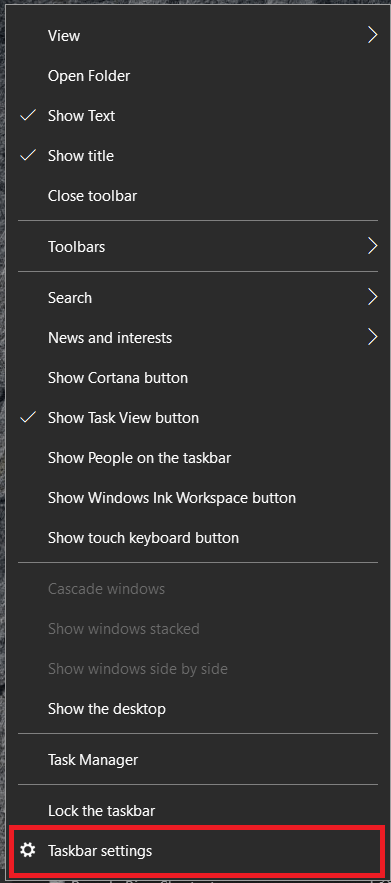
- Klicka sedan på växlingsknappen till På för Dölj aktivitetsfältet automatiskt i skrivbordsläge eller Dölj aktivitetsfältet automatiskt i surfplatteläge, det beror på ditt Windows-läge och stäng fönstret.
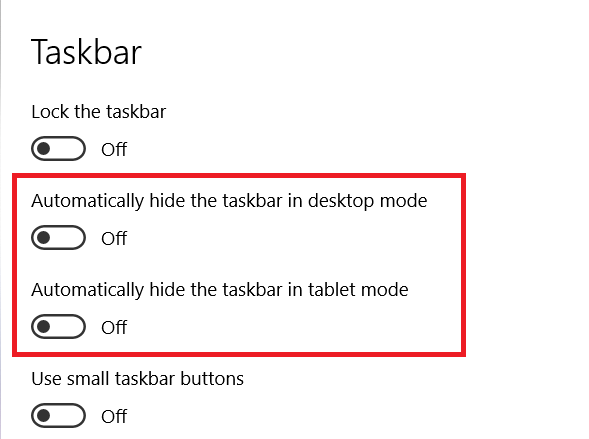
- Aktivitetsfältet försvinner från skrivbordet, som visas nedan.
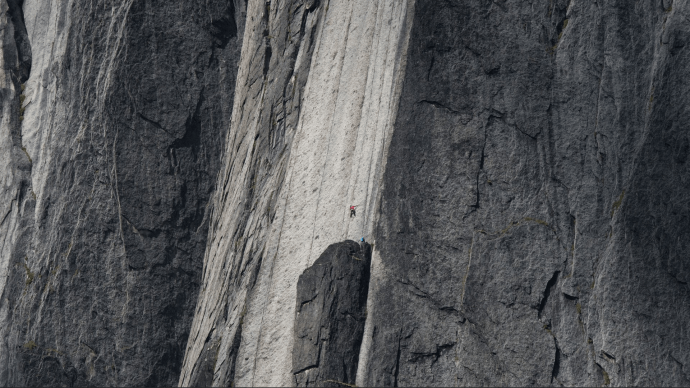
När musen är över aktivitetsfältet i mer än en millisekund, kommer aktivitetsfältet att dyka upp igen och gömma sig igen så fort musen flyttas.
Hur man visar aktivitetsfältet
Men eftersom detta är ett auto-dölj alternativ kan du snabbt återställa aktivitetsfältet. Aktivitetsfältet visas igen när du flyttar markören till botten av skrivbordet. Som sådan kan du fortfarande växla mellan fönster.
- För att inaktivera funktionen för automatisk döljning, följ stegen som visas ovan och klicka sedan på växlingsknappen tillbaka till Av.
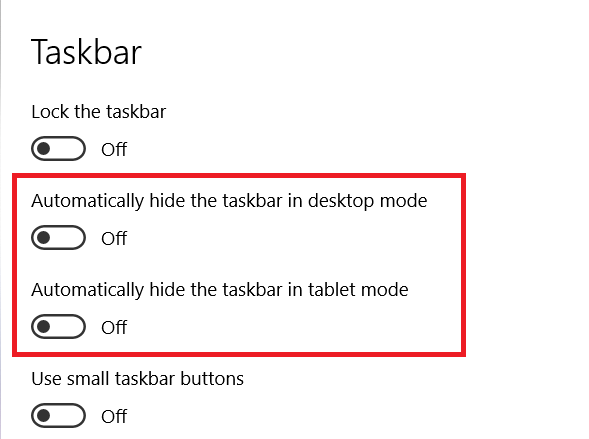
Dölja din aktivitetsfält med programvara
Du kan också ta bort aktivitetsfältet med en snabbtangent med programvara från tredje part.
Använda Dölj aktivitetsfält för att dölja ditt aktivitetsfält
Dölj aktivitetsfältet är ett program som låter dig ta bort aktivitetsfältet genom att trycka på ett kortkommando.
- Klicka på Ladda ner nu knappen på sin Softpedia-sida för att spara dess ZIP.
- Öppna den komprimerade mappen och klicka Extrahera allt för att packa upp den. Du kan köra det genom att välja dess .exe i den extraherade mappen.
- Programmet har inget konfigurationsfönster, men har en ikon i systemfältet när det är igång. Tryck nu på Ctrl + Esc snabbtangent för att ta bort aktivitetsfältet. Du kan bara återställa aktivitetsfältet genom att trycka på samma kortkommando igen.
- För att stänga programvaran bör du högerklicka på dess ikon och välja Utgång.
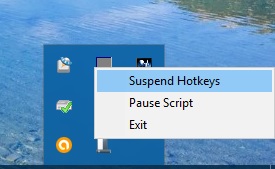
Dölj aktivitetsfältet innehåller inga anpassningsalternativ för snabbtangenter. Ett alternativt program som du kan anpassa och ta bort kortkommandot för aktivitetsfältet med är Aktivitetsfältskontroll. Du kan lägga till den till Windows 10 från denna Softpedia-sida ungefär på samma sätt som HT.
Använda aktivitetsfältskontrollen för att dölja ditt aktivitetsfält
- När programvaran körs bör du högerklicka på aktivitetsfältets kontrollikon i systemfältet och välja inställningar för att öppna fönstret direkt nedan. Tryck på en ny snabbtangent som tar bort aktivitetsfältet. Klicka på OK och tryck på det nya kortkommandot för att dölja och återställa aktivitetsfältet.
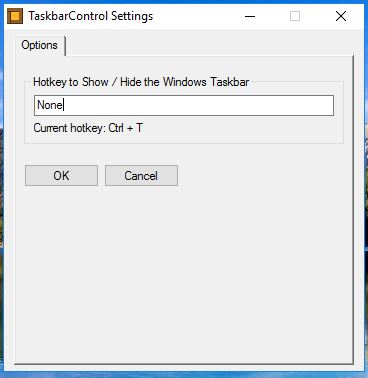
Aktivitetsfält och Windows 10
Så det är så du kan ta bort aktivitetsfältet med eller utan snabbtangenter om det någonsin behövs. Observera att programmen som behandlas här är kompatibla med alla nyare versioner av Windows och även är bärbara appar som du kan lagra på USB-minne. Windows 10 är mycket rikt på funktioner som låter dig välja och optimera din egen användarupplevelse; för bara ett exempel av många, kolla in vår artikel om att ändra din mushastighet på Windows 10.
Dela dina tankar och erfarenheter med Windows 10 Aktivitetsfältet nedan.